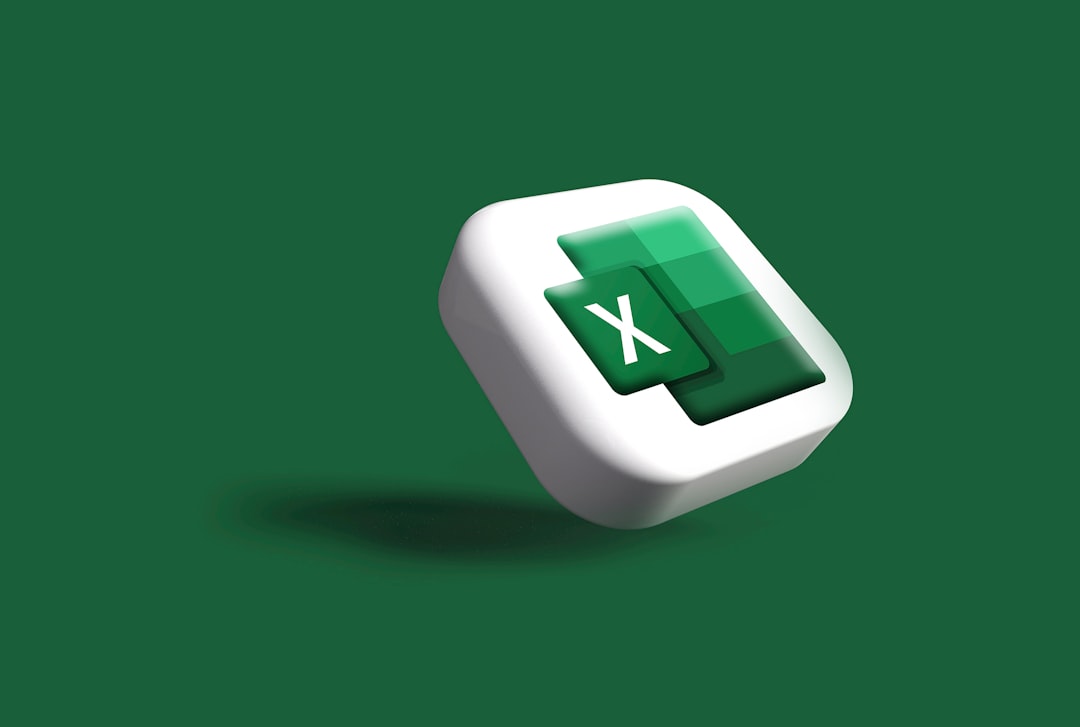タイトル: Excelデータ入力規則完全攻略ガイド:ビジネス効率を最大化する設定と活用術
メタディスクリプション: Excelデータ入力規則の基本から応用までを網羅。入力ミス防止、データ品質向上、業務効率化を実現する具体的な設定手順と実践的活用術を専門家が徹底解説します。

ビジネスの現場では、日々膨大なデータがExcelで管理されています。しかし、手作業によるデータ入力は、ヒューマンエラーの温床となりがちです。誤った数値、表記ゆれ、不適切な形式のデータが混在することで、集計や分析に多大な時間と労力が費やされ、最終的には誤った意思決定につながるリスクさえあります。このような問題は、多くのビジネスパーソンが共通して抱える課題であり、データ入力の正確性と効率性の確保は喫緊のテーマと言えるでしょう。
本記事では、Excelの「データ入力規則」機能を徹底的に解説します。この強力な機能を活用することで、セルに入力できるデータの種類や範囲を厳密に制限し、入力ミスを未然に防ぎ、データ品質を劇的に向上させることが可能です。ドロップダウンリストの作成から、数値や日付の範囲指定、さらには複雑な条件に基づく入力制限まで、ビジネスシーンで即座に役立つ実践的な設定方法と活用術を、具体的な手順を交えてご紹介します。
データ入力規則は、単なるエラー防止ツールではありません。データ入力作業の標準化、業務プロセスの効率化、そして最終的には組織全体の生産性向上に貢献する戦略的なツールとなり得ます。本ガイドを通じて、Excelの真の力を引き出し、あなたの業務を次のレベルへと引き上げるための知識とスキルを習得してください。データ入力のストレスから解放され、より価値ある業務に集中するための第一歩を、今、踏み出しましょう。

Excelデータ入力規則とは?その基本とビジネスでの重要性
Excelにおける「データ入力規則」は、特定のセルまたはセル範囲に入力されるデータを制限し、その形式や内容を強制するための強力な機能です。この機能を利用することで、ユーザーは意図しないデータや不適切なデータを入力できなくなり、結果としてデータの正確性と整合性が飛躍的に向上します。ビジネスシーンにおいては、この機能がデータ品質の維持、業務プロセスの標準化、そして最終的な意思決定の信頼性を確保する上で不可欠な役割を担います。
具体的には、数値の範囲指定、日付の期間指定、特定のテキスト文字列のみの許可、ドロップダウンリストからの選択強制など、多岐にわたる制限を設定できます。これにより、例えば「売上数は0以上の整数のみ」「発注日は今日以降の日付のみ」「部署名はリストから選択」といった厳格なルールをデータ入力時に適用することが可能になります。これにより、後工程でのデータクレンジング作業が大幅に削減され、集計や分析の時間を短縮し、より迅速かつ正確なビジネスインサイトを得るための基盤が築かれます。
データ入力規則は、単にエラーを「防ぐ」だけでなく、ユーザーが正しいデータを「入力しやすくする」という側面も持ち合わせています。入力時メッセージやエラーメッセージを適切に設定することで、ユーザーは入力規則の意図を理解し、迷うことなく正確なデータを入力できるようになります。このユーザーフレンドリーな設計が、データ入力作業全体の効率化に寄与するのです。
データ入力規則の基本的な概念とメリット
データ入力規則は、Excelの「データ」タブにある「データツール」グループ内に位置する機能です。この機能は、特定のセルに対して、入力される値の「種類」と「条件」を定義することを可能にします。例えば、数値であれば「整数」「小数」、テキストであれば「文字列の長さ」、その他に「日付」「時刻」「リスト」「ユーザー設定」など、様々な種類のデータに対して条件を設定できます。
この機能を利用する最大のメリットは、以下の点に集約されます。
- 入力ミスの劇的な削減: 不適切なデータの入力を物理的に阻止するため、ヒューマンエラーによるデータ品質の低下を防ぎます。
- データ整合性の確保: 組織全体でデータ形式や内容の統一を図り、一貫性のあるデータセットを維持できます。
- データクレンジングの不要化: 誤ったデータが最初から入力されないため、後工程での修正作業やクリーニング作業が不要になります。
- 業務効率の向上: 正しいデータ入力のための確認作業や修正作業が減り、全体的な業務フローがスムーズになります。
- 分析の信頼性向上: 正確なデータに基づいて集計や分析が行われるため、得られる情報や意思決定の信頼性が高まります。
- ユーザーフレンドリーな入力環境: 入力時メッセージやドロップダウンリストの活用により、ユーザーは迷うことなく正確なデータを入力できます。
これらのメリットは、特に複数人が共同でExcelファイルを扱う場合や、大量のデータを扱う場合に顕著に現れます。データ入力規則は、Excelを単なる表計算ツールから、信頼性の高いデータ管理システムへと昇華させるための重要なステップと言えるでしょう。
ビジネスにおけるデータ入力規則の具体的な活用シーン
データ入力規則は、様々なビジネスシーンでその真価を発揮します。以下に代表的な活用例を挙げます。
- 顧客情報管理: 氏名、住所、電話番号、メールアドレスなどの入力形式を統一。例えば、電話番号は半角数字のみ、メールアドレスは特定のドメイン形式を強制するなど。
- 売上データ入力: 商品コードは既存リストから選択、売上数量は0以上の整数、売上金額は特定の範囲内など、正確な売上実績の記録を保証します。
- 在庫管理: 在庫数は常に正の整数、入荷日や出荷日は未来の日付を禁止するなど、リアルタイムでの在庫状況の正確な把握をサポートします。
- 人事評価シート: 評価項目は1~5の数値のみ、コメントは特定の文字数以内など、評価基準の統一と適切なフィードバックの記述を促します。
- プロジェクト管理: 進捗率は0~100%の数値、担当者はチームメンバーのリストから選択、期日は今日以降の日付のみなど、プロジェクトの円滑な進行を支援します。
- アンケート集計: 回答形式をラジオボタンやチェックボックスのようにリストから選択させることで、自由記述による表記ゆれを防ぎ、集計作業を効率化します。
これらの活用例からもわかるように、データ入力規則は、入力される情報の種類に応じて柔軟に設定でき、あらゆる業務データの品質向上に貢献します。特に、複数人が関わる共有ファイルや、データが後工程で重要な意思決定の材料となる場合には、その導入が強く推奨されます。

データ入力規則の具体的な設定方法:基本編
Excelのデータ入力規則を設定することは、非常に直感的で簡単です。ここでは、最も頻繁に利用される基本的な設定方法について、ステップバイステップで解説します。これらの基本をマスターすることで、多くのデータ入力課題を解決できるようになります。
データ入力規則を設定する手順は以下の通りです。
- 対象となるセルまたはセル範囲を選択します。
- Excelのリボンから「データ」タブをクリックします。
- 「データツール」グループにある「データ入力規則」(または「データの入力規則」)をクリックします。
- 表示される「データの入力規則」ダイアログボックスで、以下の3つのタブを設定します。
- 「設定」タブ:入力するデータの種類と条件を定義します。
- 「入力時メッセージ」タブ:セルを選択した際に表示されるメッセージを設定します。
- 「エラーメッセージ」タブ:不適切なデータが入力された際に表示されるメッセージと動作を設定します。
- 各タブで必要な設定を行い、「OK」をクリックして適用します。
この基本手順を念頭に置きながら、具体的な設定例を見ていきましょう。
数値の範囲を指定する(整数・小数)
数値データを扱う際、入力可能な範囲を制限することは非常に重要です。例えば、年齢が18歳から65歳まで、売上数が0以上の整数のみ、といった条件を設定できます。
設定手順:
- 対象セルを選択し、「データの入力規則」ダイアログボックスを開きます。
- 「設定」タブで、「入力値の種類」を「整数」または「小数」に設定します。
- 「データ」で「次の値の間」を選択し、「最小値」と「最大値」にそれぞれ境界値を入力します。例えば、年齢であれば「最小値: 18」「最大値: 65」と設定します。
- 「データ」で「次の値に等しい」「次の値に等しくない」「次の値より大きい」「次の値より小さい」「次の値以上」「次の値以下」など、他の条件も選択可能です。
- 「OK」をクリックします。
これにより、指定された範囲外の数値が入力されようとすると、エラーメッセージが表示され、入力が拒否されます。例えば、売上数量のセルに負の数や文字列が入力されるのを防ぐことができ、データの信頼性を高めることが可能です。
日付や時刻の期間を指定する
プロジェクトの期日、イベントの開催期間、勤務時間など、日付や時刻のデータも特定の範囲内でなければならないケースが多くあります。データ入力規則を使えば、これらの制限も簡単に設定できます。
設定手順:
- 対象セルを選択し、「データの入力規則」ダイアログボックスを開きます。
- 「設定」タブで、「入力値の種類」を「日付」または「時刻」に設定します。
- 「データ」で「次の値の間」を選択し、「開始日」と「終了日」にそれぞれ境界値を入力します。例えば、プロジェクトの開始日以降の日付のみを許可する場合、「データ」を「次の値以上」、「開始日」にプロジェクトの開始日を設定します。
- 「OK」をクリックします。
これにより、未来の日付を誤って過去の日付として入力したり、既に終了したイベントの日付を入力したりするミスを防ぐことができます。特に、日付に基づく集計やスケジューリングを行う際に、データの正確性が確保されます。
ドロップダウンリストを作成する(リスト機能)
特定の選択肢の中からデータを選択させたい場合に最も効果的なのが、ドロップダウンリスト(リスト機能)です。部署名、商品カテゴリ、ステータスなど、入力する値が固定されている場合に非常に便利です。
設定手順:
- 対象セルを選択し、「データの入力規則」ダイアログボックスを開きます。
- 「設定」タブで、「入力値の種類」を「リスト」に設定します。
- 「元の値」に、ドロップダウンリストに表示させたい項目を直接入力します。項目はカンマ(,)で区切ります。例:
営業部,開発部,総務部,経理部 - または、別のセル範囲にリストの項目を用意し、「元の値」にそのセル範囲を参照として入力することも可能です。例:
=$A$1:$A$5 - 「ドロップダウンリストから選択する」にチェックが入っていることを確認します。
- 「OK」をクリックします。
この設定により、ユーザーはセルをクリックすると表示されるドロップダウンリストから項目を選択するだけで済み、手入力による表記ゆれや誤入力を完全に排除できます。これは、データクレンジング作業を大幅に削減する上で最も効果的な方法の一つです。
=$A$1:$A$5)にすることをお勧めします。相対参照を使用すると、入力規則をコピーした際にリストの参照先が意図せず変更されてしまう可能性があります。
文字列の長さを制限する
氏名、商品名、コメントなど、テキストデータには特定の文字数制限を設けたい場合があります。例えば、商品コードは必ず5文字、コメントは200文字以内、といった制限です。
設定手順:
- 対象セルを選択し、「データの入力規則」ダイアログボックスを開きます。
- 「設定」タブで、「入力値の種類」を「文字列の長さ」に設定します。
- 「データ」で「次の値の間」を選択し、「最小値」と「最大値」にそれぞれ文字数を入力します。特定の文字数に固定したい場合は、「データ」を「次の値に等しい」とし、「長さ」に文字数を入力します。
- 「OK」をクリックします。
この設定により、不必要に長いテキストや、決められた形式ではない文字列の入力を防ぐことができます。特にデータベース連携を考慮する場合や、レポートのフォーマットを統一したい場合に有効です。

高度な入力規則の活用術:業務効率を最大化するテクニック
基本的なデータ入力規則だけでも十分に強力ですが、Excelはさらに高度な条件設定を可能にする「ユーザー設定」オプションを提供しています。ここでは、数式を活用した複雑な入力規則や、複数の規則を組み合わせる方法など、業務効率を最大化するための応用テクニックを解説します。
「ユーザー設定」を利用することで、標準の選択肢では実現できない、独自の複雑な条件を定義することができます。これは、Excelの関数と組み合わせることで、ほとんどあらゆる種類の入力制限を実装できることを意味します。例えば、「A列が『完了』の場合のみB列に日付を入力できる」「C列の値がD列の値より大きい場合のみ入力可能」といった、相互依存する入力規則を設定することが可能になります。
この高度な活用術を習得することで、Excelシートはよりスマートで堅牢なデータ入力フォームへと進化し、手作業によるチェックや修正の必要性をさらに低減させることができます。データ入力の自動化とエラー防止の精度を高め、ビジネスプロセスの信頼性を一段と向上させましょう。
数式を使ったユーザー設定の入力規則
「ユーザー設定」オプションは、Excelの関数を駆使して、非常に柔軟な入力規則を設定できる強力な機能です。これにより、標準の「設定」タブでは実現できない複雑な条件を定義できます。
活用例1: 重複入力の防止
商品コードや顧客IDなど、ユニークであるべきデータが重複して入力されるのを防ぎたい場合に有効です。
- 対象セル範囲を選択します(例: A2:A100)。
- 「データの入力規則」ダイアログボックスを開きます。
- 「設定」タブで、「入力値の種類」を「ユーザー設定」に設定します。
- 「数式」に以下の数式を入力します。
=COUNTIF($A$2:$A$100,A2)=1この数式は、選択範囲(A2:A100)内で、現在入力しようとしているセル(A2)の値が1回しか出現しない場合にTRUEを返します。つまり、重複がなければ入力が許可されます。
- 「OK」をクリックします。
活用例2: 特定の条件を満たす場合のみ入力許可
例えば、「ステータスが『完了』の場合のみ、完了日を入力できる」といった条件を設定できます。
- 完了日を入力する対象セル範囲を選択します(例: B2:B100)。
- 「データの入力規則」ダイアログボックスを開きます。
- 「設定」タブで、「入力値の種類」を「ユーザー設定」に設定します。
- 「数式」に以下の数式を入力します。
=OR($A2="完了",ISBLANK(B2))この数式は、A列のステータスが「完了」であるか、またはB列(完了日)が空白の場合にTRUEを返します。つまり、ステータスが「完了」でなければ、完了日を空白に保つ必要があります。
- 「OK」をクリックします。
ユーザー設定の入力規則は、Excel関数の知識があればあるほど、その可能性が広がります。AND、OR、NOT、IF、ISNUMBER、ISTEXT、FIND、LEFT、RIGHT、MIDなど、様々な関数を組み合わせて、複雑なビジネスロジックを実装できます。
参照リストを使った動的なドロップダウンリスト
「リスト」機能でドロップダウンリストを作成する際、別のセル範囲を参照する方法は既に紹介しましたが、その参照範囲を動的に変化させることで、より柔軟なリストを作成できます。例えば、あるカテゴリを選択すると、そのカテゴリに属するサブカテゴリのリストが表示される「連動リスト」などがこれに該当します。
設定手順(連動リストの例):
- まず、カテゴリとサブカテゴリの対応表を作成します。例えば、A列にカテゴリ(果物、野菜)、B列以降にそれぞれのサブカテゴリ(リンゴ、ミカン、キャベツ、トマト)を記述します。
- サブカテゴリのリスト範囲にそれぞれ名前を定義します(例: 果物のリスト範囲に「果物」、野菜のリスト範囲に「野菜」と名前を定義)。
- 最初のドロップダウンリスト(カテゴリ選択用)を作成します。
- 対象セルを選択し、「データの入力規則」を開きます。
- 「設定」タブで「リスト」を選択し、「元の値」にカテゴリのリスト(例:
=カテゴリリストまたは=A1:A2)を入力します。
- 次に、連動するドロップダウンリスト(サブカテゴリ選択用)を作成します。
- サブカテゴリを入力するセルを選択し、「データの入力規則」を開きます。
- 「設定」タブで「リスト」を選択し、「元の値」に以下の数式を入力します。
=INDIRECT(カテゴリ選択セル)例:
=INDIRECT($A2)(A2セルに選択されたカテゴリ名に対応する名前付き範囲を参照)
- 「OK」をクリックします。
INDIRECT関数は、文字列として与えられた参照を実際のセル参照として評価する関数です。この機能を利用することで、ユーザーが選択したカテゴリに応じて、表示されるサブカテゴリのリストが自動的に切り替わる、非常にユーザーフレンドリーな入力フォームを実現できます。
INDIRECT関数は揮発性関数であり、再計算の頻度が高いため、大量に使用するとExcelのパフォーマンスに影響を与える可能性があります。大規模なデータセットで連動リストを使用する場合は、パフォーマンスへの影響を考慮し、代替策(VBAなど)も検討してください。
複数の入力規則を組み合わせる
一つのセルに対して、複数の異なる入力規則を直接的に設定することはできません。しかし、ユーザー設定の数式を駆使することで、複数の条件を論理的に結合し、実質的に複数の規則を適用することが可能です。
例えば、「数値は100から200の間で、かつ偶数のみ入力可能」という条件を設定したいとします。
- 対象セルを選択し、「データの入力規則」ダイアログボックスを開きます。
- 「設定」タブで、「入力値の種類」を「ユーザー設定」に設定します。
- 「数式」に以下の数式を入力します。
=AND(A1>=100, A1<=200, MOD(A1,2)=0)この数式は、
AND関数を使って3つの条件を結合しています。A1が100以上、A1が200以下、そしてA1を2で割った余りが0(偶数)である、という3つの条件がすべてTRUEの場合にのみ、入力が許可されます。 - 「OK」をクリックします。
このように、AND関数やOR関数を数式内で適切に利用することで、複数の複雑な条件を一つの入力規則として定義し、より厳密なデータ検証を実現できます。
入力規則のコピーと解除
一度設定した入力規則は、他のセルに簡単にコピーすることができます。また、不要になった入力規則は解除することも可能です。
入力規則のコピー:
- 入力規則が設定されているセルを選択します。
- 「ホーム」タブの「クリップボード」グループにある「書式のコピー/貼り付け」(刷毛のアイコン)をクリックします。
- 入力規則を適用したいセルまたはセル範囲を選択します。
これにより、書式設定だけでなく、データ入力規則も一緒にコピーされます。ただし、参照が相対参照になっている場合は、コピー先のセルに合わせて参照が変更されることに注意が必要です。
入力規則の解除:
- 入力規則を解除したいセルまたはセル範囲を選択します。
- 「データ」タブの「データツール」グループにある「データ入力規則」をクリックします。
- 「データの入力規則」ダイアログボックスが表示されたら、左下にある「すべてクリア」ボタンをクリックします。
- 「OK」をクリックします。
これにより、選択したセルからすべてのデータ入力規則が解除され、自由にデータを入力できるようになります。一部のセルのみ解除したい場合は、そのセルだけを選択して同様の手順を実行します。

エラーメッセージと入力時メッセージの最適化
データ入力規則は、入力ミスを防ぐだけでなく、ユーザーが迷うことなく正確なデータを入力できるようガイドする役割も担います。これを実現するのが、「入力時メッセージ」と「エラーメッセージ」です。これらのメッセージを適切に設定することで、ユーザー体験を向上させ、データ入力作業の効率と正確性をさらに高めることができます。
「入力時メッセージ」は、ユーザーが対象のセルを選択したときに表示されるヒントのようなものです。どのようなデータを入力すべきか、どのような形式が求められているかを事前に伝えることで、ユーザーは間違いなく入力を進めることができます。一方、「エラーメッセージ」は、ユーザーが入力規則に反するデータを入力しようとしたときに表示され、そのデータがなぜ不適切なのか、どのように修正すべきかを伝えます。これらのメッセージを明確かつ具体的に記述することは、データ入力の品質を確保する上で非常に重要です。
単にエラーを止めるだけでなく、ユーザーを「正しい方向へ導く」という視点でメッセージを最適化することが、データ入力規則を最大限に活用するための鍵となります。
入力時メッセージで適切な入力をガイドする
入力時メッセージは、ユーザーがデータ入力規則が設定されたセルを選択した際に、そのセルの隣にポップアップ表示されるメッセージです。これは、ユーザーに対して「このセルにはどのような情報を入力すべきか」を事前に伝えるためのもので、入力ミスを未然に防ぐ上で非常に効果的です。
設定手順:
- 対象セルを選択し、「データの入力規則」ダイアログボックスを開きます。
- 「入力時メッセージ」タブをクリックします。
- 「セルを選択したときにメッセージを表示する」にチェックが入っていることを確認します。
- 「タイトル」にメッセージの簡潔な見出しを入力します(例: 「売上数量入力ガイド」)。
- 「入力時メッセージ」に、具体的な入力指示を入力します(例: 「0以上の整数を入力してください。小数点以下の値は切り捨てられます。」)。
- 「OK」をクリックします。
入力時メッセージは、簡潔でありながらも、入力規則の意図を明確に伝える内容にすることが重要です。例えば、ドロップダウンリストが設定されているセルであれば「リストから選択してください」、日付の範囲が設定されているセルであれば「2023年1月1日から2023年12月31日までの日付を入力してください」といった具体的な指示が有効です。
適切な入力時メッセージは、ユーザーがヘルプを参照したり、担当者に問い合わせたりする手間を省き、スムーズなデータ入力を促進します。特に、入力規則が複雑な場合や、初めてそのシートを利用するユーザーにとっては、非常に有益なガイドとなります。
エラーメッセージの種類と効果的な使い方
エラーメッセージは、ユーザーが入力規則に違反するデータを入力しようとした際に表示される警告です。Excelには3種類のエラースタイルがあり、それぞれ異なる動作とメッセージ表示を行います。これらのスタイルを適切に使い分けることで、エラー発生時のユーザーの行動をコントロールし、データの整合性をより確実に保つことができます。
設定手順:
- 対象セルを選択し、「データの入力規則」ダイアログボックスを開きます。
- 「エラーメッセージ」タブをクリックします。
- 「無効なデータが入力されたらエラーメッセージを表示する」にチェックが入っていることを確認します。
- 「スタイル」で以下のいずれかを選択します。
- 停止: 最も厳格なスタイルです。不正なデータ入力を完全にブロックし、ユーザーは正しいデータを入力するか、入力をキャンセルするしかありません。赤いバツ印のアイコンが表示されます。
活用例: 必須項目やデータ整合性が極めて重要な場合に選択します。例: 「商品コードは既存のリストから選択してください。手入力はできません。」
- 警告: ユーザーに警告を与えますが、不正なデータの入力を許可することもできます。ユーザーは「はい」(入力続行)、「いいえ」(再入力)、「キャンセル」(入力キャンセル)の選択肢を与えられます。黄色の感嘆符アイコンが表示されます。
活用例: 望ましくないが、例外的に許可される可能性がある場合に選択します。例: 「入力された数量は通常より多いです。このまま続行しますか?」
- 情報: 単に情報を提供し、不正なデータの入力を完全に許可します。ユーザーは「OK」(入力続行)または「キャンセル」(入力キャンセル)の選択肢を与えられます。青い「i」アイコンが表示されます。
活用例: 軽微な注意喚起や、入力規則の意図を説明したい場合に選択します。例: 「入力された日付は未来の日付です。後日再確認してください。」
- 「タイトル」にエラーメッセージの簡潔な見出しを入力します(例: 「入力エラー」)。
- 「エラーメッセージ」に、具体的なエラー内容と修正方法を入力します(例: 「入力された年齢は無効
よくある質問(FAQ)
Q1: Excel データの入規則を始める際の注意点は何ですか?
A: 初心者の方は、まず基本的な知識を身につけることが重要です。安全性を最優先に、段階的に技術を習得していくことをお勧めします。
Q2: Excel データの入規則でよくある失敗例は?
A: 事前準備不足や基本手順の省略が主な原因です。本記事で紹介している手順を確実に実行することで、失敗リスクを大幅に減らせます。
Q3: Excel データの入規則の習得にはどのくらい時間がかかりますか?
A: 個人差はありますが、基本的な内容であれば1-2週間程度で習得可能です。継続的な練習により、より高度な技術も身につけられます。
Q4: Excel データの入規則に関する最新情報はどこで入手できますか?
A: 公式サイトや専門機関の発表、業界団体の情報を定期的にチェックすることをお勧めします。当サイトでも最新情報を随時更新しています。
Excel データの入規則で成功するための追加ヒント
継続的な改善
Excel データの入規則の習得は一朝一夕にはいきません。定期的な練習と改善により、着実にスキルアップを図りましょう。
コミュニティ活用
同じExcel データの入規則に取り組む仲間とのネットワークを築くことで、より効率的に学習を進められます。
最新トレンド把握
Excel データの入規則の分野は日々進歩しています。最新の動向を把握し、時代に合った手法を取り入れることが重要です。